Обновлено: 27.08.2011
Посмотрим на торговый терминал iQUIK-HD подробнее: чем отличается от iQuik для iPhone, как устанавливается, как работает.
Для начала найдем его в Apple Store, делать это будем, конечно же, на iPad, благо его большой экран позволяет очень комфортно перемещаться по AppStore. Открываем AppStore, вводим в поиск «iquik» и выбираем нужное нам приложение. iQuik, предназначенный для iPhone, у нас уже установлен, так что кликаем iQUIK-HD, расположенный в категории приложений для iPad.
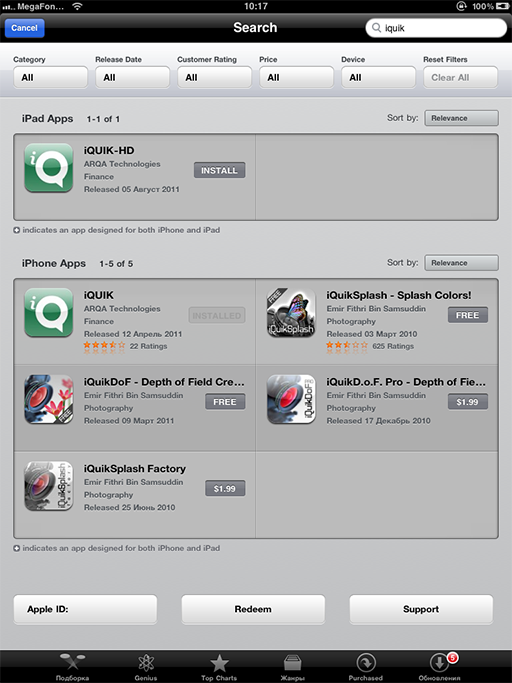
По приведенным в описании скриншотам уже видно, что новый продукт компании ARQA Technologies существенно отличается от своего меньшего братика.
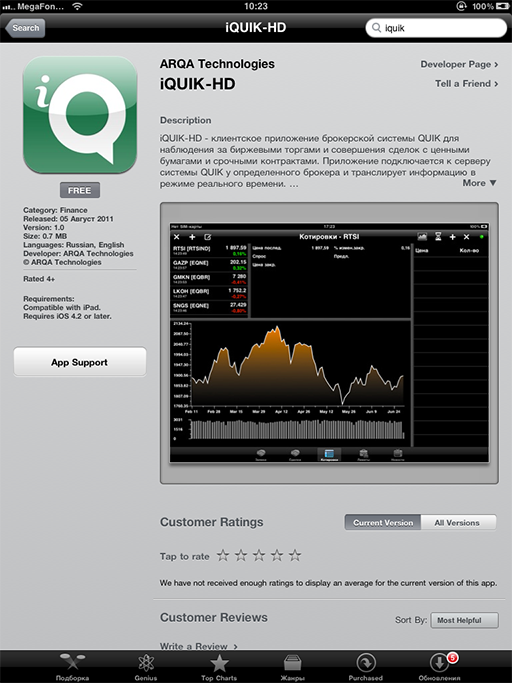
Программа доступна для загрузки совершенно бесплатно, так что не стесняясь кликаем на кнопку FREE, которая тут же превращается в INSTALL APP.
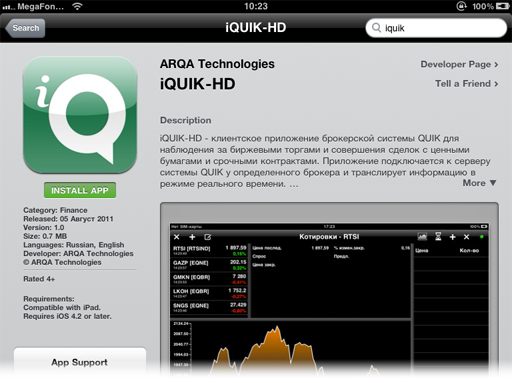
Кликаем на зелененькую кнопочку для начала загрузки приложения в iPad
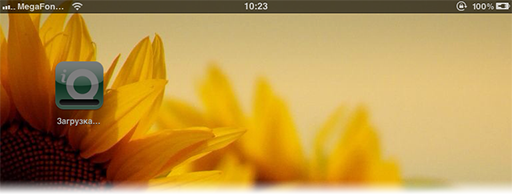
После загрузки сразу начинается установка iQUIK-HD…
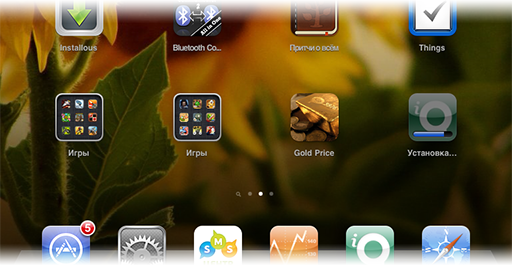
… и по ее окончании на «рабочем столе» планшета появляется иконка iQUIK-HD, а само приложение почти готов к запуску.
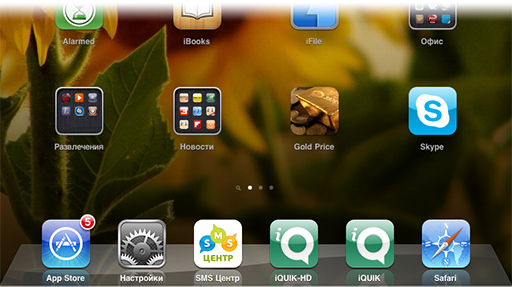
Но мы, как бывалые пользователи iQuik, конечно знаем, что это не весь процесс подготовки к запуску торгового терминала iQuik. Предварительно надо конечно же загрузить на устройство публичный и приватный ключи доступа, выданные вам брокером, т.е. файлы pubring.txk и secring.txk, для чего на компьютер (с Windows или iOS) необходимо установить программу iTunes, если она у вас еще не установлена. Запускаем iTunes, находим с нём наше устройство iPad (необходимо предварительно подключить iPad к компьютеру), выбираем раздел «Программы» и выделяем в списке установленных программ iQUIK-HD.
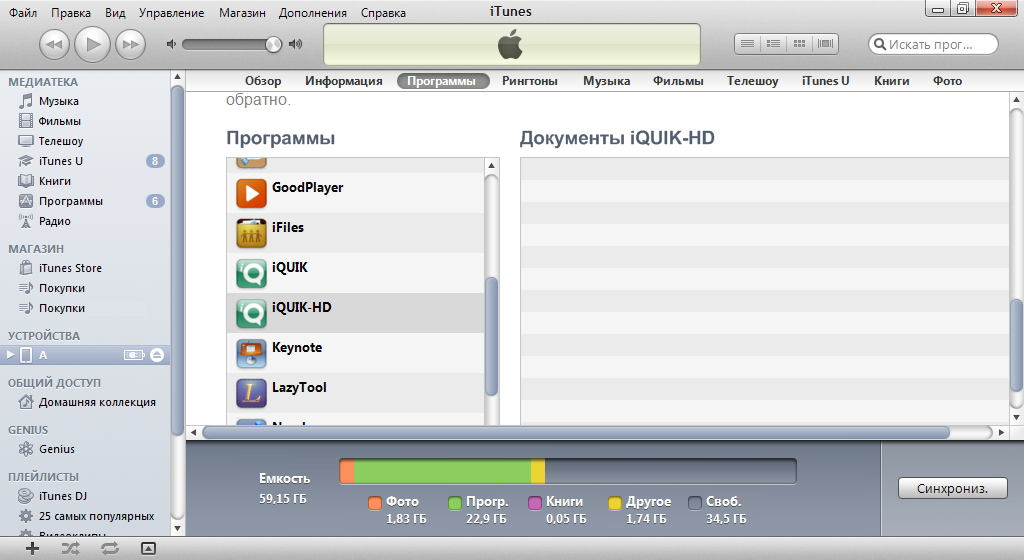
Переносим файлы с ключами в область «Документы iQUIK-HD»
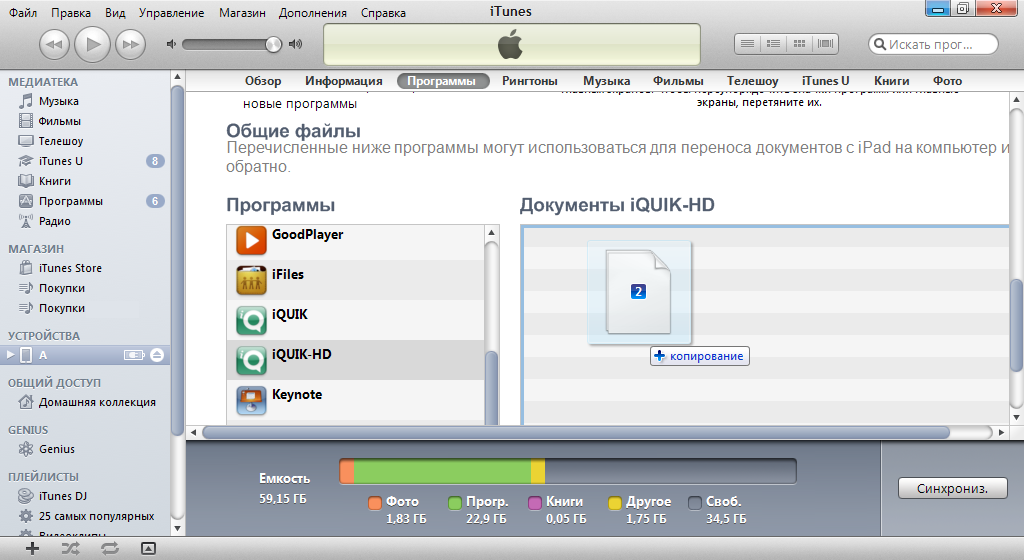
после чего в списке документов, привязанных к программе iQUIK-HD, видим файлы ключей, которые теперь доступны приложению для чтения при установке соединения с сервером брокера.
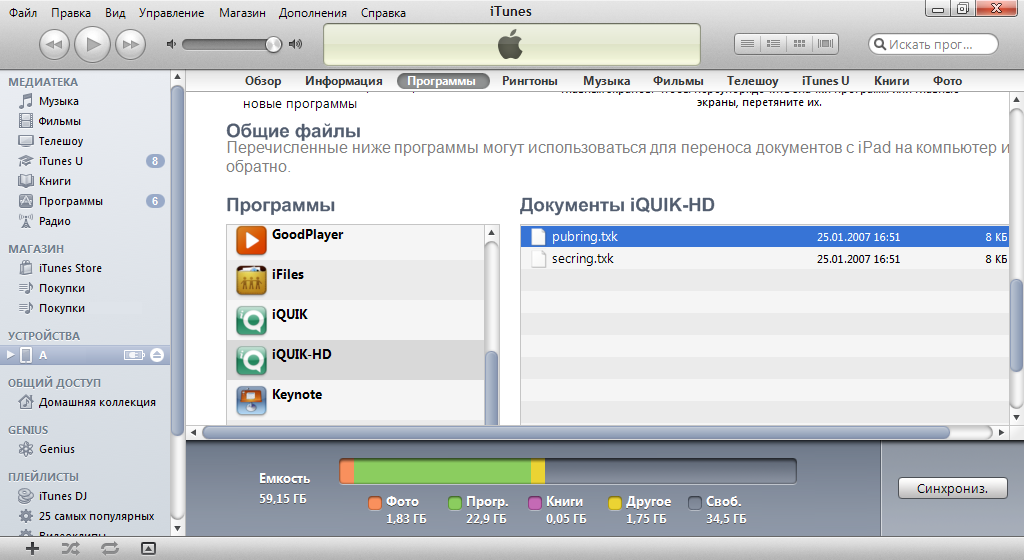
Кроме того, если вы подключаетесь не к игровому серверу Arqa, а к серверу реальных торгов какого-либо брокера, то необходимо в настройках iQUIK-HD обязательно задать IP адрес и порт сервера брокера, а так же установить в правильное значение параметр «AuthName«. Для этого на iPad запускаем «Настройки», в левой части экрана среди программ выбираем iQUIK-HD, после чего прописываем требуемые параметры. Правильные значения этих параметров необходимо уточнить у вашего брокера. Ниже приведен пример настроек, подходящие только для игрового сервера Arqa.
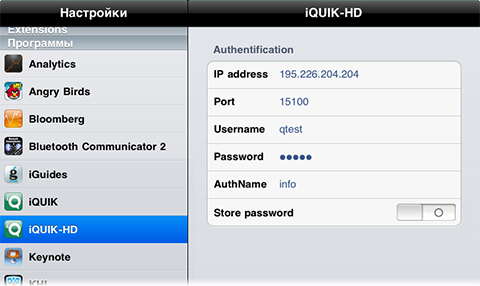
Если вы поторопились и уже запустили терминал, но получили ошибку «Ключ пользователя ключ пользователя или сервера не найдет», то для установки значения AuthName вам надо выполнить действия, описанные в отдельной заметке.
Кроме того, на этом же экране мы можем сразу задать наш логин и пароль для доступа к серверу брокера и перевести переключатель «Store password» в положение 1. В этом случае нам не потребуется каждый раз вводить какие-либо параметры при запуске приложения и при переподключении к серверу брокера.
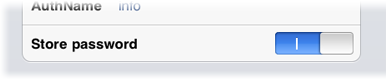
Вот теперь, когда мы настроили верные значения для IP адреса, порта подключения и значения параметра «AuthName» можно запускать столь долго ожидаемый нами терминал Quik для iPad, именуемый iQUIK-HD. Кликаем по иконке приложения
![]()
и iQUIK-HD запущен! Сразу после запуска, если вы не установили сохранение пароля, необходимо ввести свой логин и пароль, и нажать «Вход».
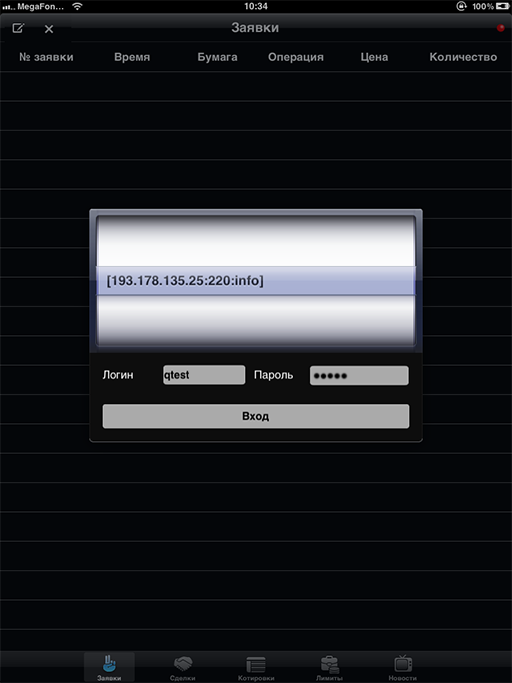
После установки соединения мы попадаем на закладку со списком заявок и стоп-заявок. Понятно, что в отличии от экранчика iPhone — здесь есть где развернуться!
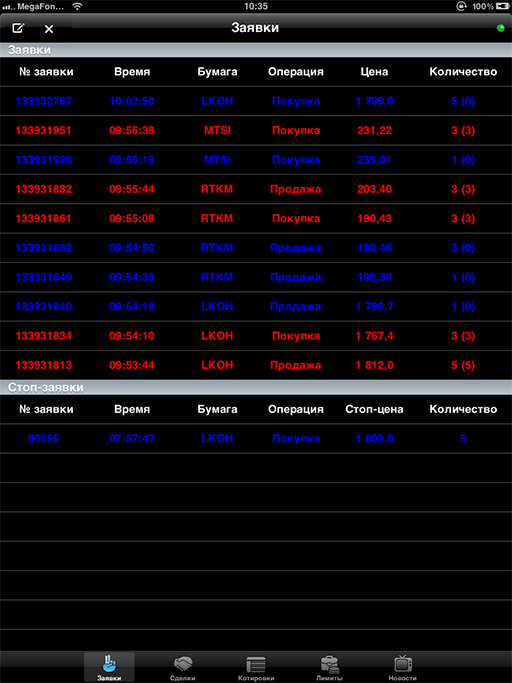
Обратите внимание, после того, как связь с сервером установится, в правом верхнем углу будет светиться зеленая точка (до подключения она была красной, это видно на скриншотах выше), и она будет такой оставаться все время, пока связь с сервером будет активна. Как только связь с сервером QUIK пропадет — эта точка станет красной, что будет сигнализировать нам о том, что информация на экране не отражает реальную ситуацию на рынке.
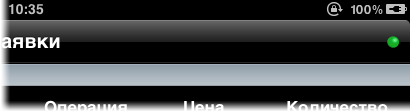
Это индикатор очень удобен в случае перемещений по местности с неустойчивой связью, либо в случае отключения приложения от сервера по причине какого-либо сбоя.
В нижней части экрана, так же, как и в версии для iPhone, расположены пиктограммы, переключающие режимы работы и отображаемую информацию. Например, ниже вы можете видеть экран котировок, который на котором помимо собственно стакана котировок присутствует еще много другой полезной информации об инструменте, включая график движения цены, параметры инструмента (такие как цена спроса, цена предложения, цена последней сделки и другие параметры, состав которых, кстати, настраиваемый!).
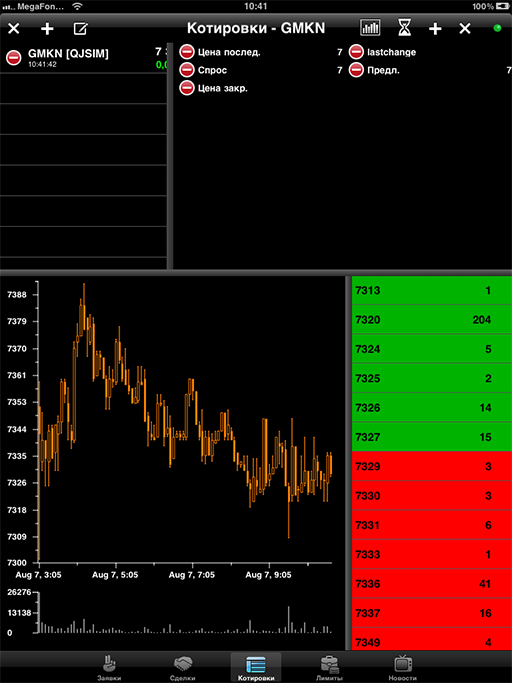
Хотелось бы отметить, что iQUIK-HD отлично поддерживает датчик гравитации, при этом отображаемая информация на экране устройства не просто адаптируется к положения экрана (т.е. отображается правильно, не «на боку»), но и перекомпоновывается так, чтобы максимально полезно занять площадь экрана. Для иллюстрации ниже приведен тот же экран котировок по тому же инструменту, но в горизонтальной ориентации.
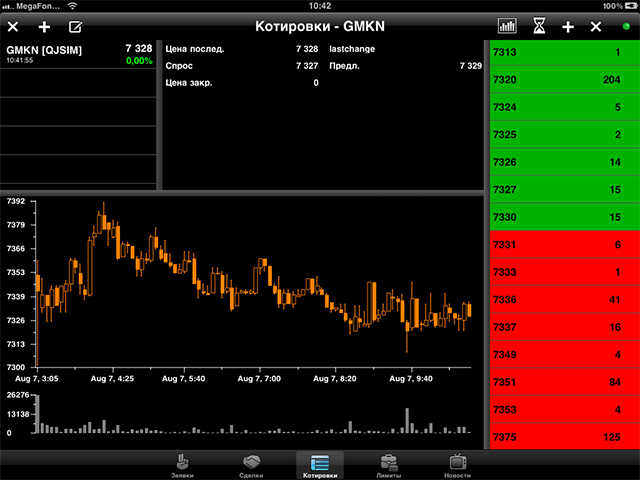
На этом завершим наш первый краткий обзор нового терминала iQUIK-HD.
Уверен, многие скажут, что версия терминала для iPad выглядит существенно более функциональной и удобной, по сравнению с версией терминала для iPhone, за что спасибо всем известной компании ARQA Technologies!
В заключении хотелось бы выразить крайнюю признательность Поликарпову Андрею как за внимательность и большой интерес, проявленный к выходу программы iQUIK-HD для iPad, так и за любезно предоставленные иллюстрации для этого материала (и, надо отметить, для последующих).
Успешной всем торговли, а продолжение с детальным обзором функциональности iQUIK-HD для iPad не заставит себя ждать. Следите за обновлениями на сайте!
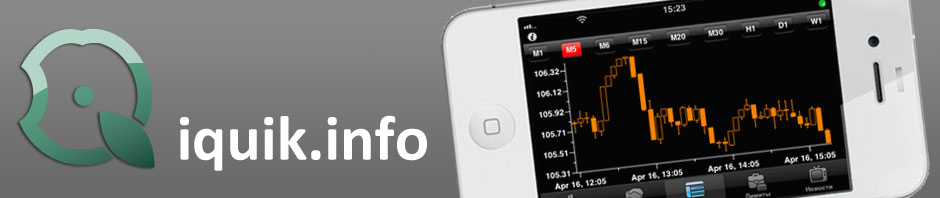

Спасибо за очень полезный материал. У меня к сожалению при попытке перенести ключи на ipad в itunes не видно программы iquik хотя она скачана и itunes показывает другие программы на ipad — в чем может быть проблема?
спасибо
Ни разу с таким не сталкивался, не могу ничего подсказать, к сожалению
Здрасти!
А как на окне с графиком сделать так чтоб он вообще чистый был, без линий времени и линий цены??
Добрый день!
Такой возможности сейчас нет.
Здравствуйте у меня пишет неверный ключ в файле с ключами что делать ?
На версии для PC эти же ключи работают?
Скажите, вот у меня есть Ipad и компьютер с windows7, у меня программа работать не будет? Надо покупать MacBook для установки ключей?)))
От чего же? Обратите внимание, все скриншоты сделаны на компьютере с Windows.
Надо будет просто установить программу iTunes на компьютер — вот и все. Эта программа в Windows отлично работает и она бесплатная.
Если я запускаю программу на большом компе то вылетаю с айпада, это нормально!?
Да, это нормально.
для одного комплекта ключей возможен единовременный доступ только с одного устройства.
Если вам неодходим одновременный доступ с разных устройств — обратитесь к брокеру, он зарегистрирует для вас второй комплект ключей.
Can’t get message size from net.
И завис????
Ничего не пойму! Странные вещи, выносит из прогрммы каждые 10 секунд, я в шоке. Пишет про какие то заявки отвергнутые? Я не играю! Я не могу войти! Что происходит?
Так не можете войти, или входите и подаёте заявки, которые отвергаются?
Напишите текст, с которым отвергаются заявки
Где еще почитать можно? То вошел то вышел…. Ребятки, эта хрень только у меня вылетает?
Домашний вай-фай, по всему жилью! Присходит следующее, сам входит, через долю секунд пишет, API permissions not set, потом, или вообще сворачивает программу, или выбивает из нее , только один раз зашел, на 1,5 минуты закачал даже график и мои заявки, потом так же радостно вышел, сам и все! Больше не заходит???
Вот же, верхний пост про получаемую вами ошибку
https://iquik.info/2014/09/30/error-api-permissions-not-set/
добрый день
по сравнению с metatrader iquik полнейший инвалид
то как реализовано выставление заявок, отсутствует возможность просматривать график вертикально, всего 3 индикатора , нельзя поменять цветовую схему, зато под заявки и сделки аж целых два пункта отдано. полнейший колхоз. ребята ну постарайтесь вы сделать хоть мобильную версию удобной. не могу выставить алерты, значок просто не подсвечен.
Добрый день!
Для начала хотелось бы еще раз сказать, что этот сайт не является официальным сайтом ARQA. Поэтому, к большому сожалению, пожелания в комментариях тут останутся чисто риторическими.
То, что iQuik функционально слишком сильно урезан — факт, увы.Ну и основное о чем, очевидно, думали разработчики — заявки сделки. Хотя, быть может, вы совершенно правы: анализ, отслеживание рынка — вот удел мобильного приложения. Верно я вас понял?